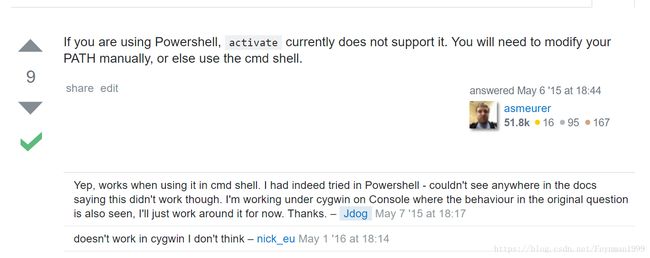Windows Cmd & Powershell Anaconda 管理多python环境
关于anaconda https://blog.csdn.net/feynman1999/article/details/79918566
关于vscode环境 https://blog.csdn.net/feynman1999/article/details/79920449
前面说到,vscode中可以方便的切换环境
但是命令行是只认识system path的
如果你想要命令行中python的环境对应现在所选择的环境,就需要设置当前环境到sys path覆盖之前的默认环境,并在退出新环境时还原之前的环境的path
anaconda中是有这些脚本文件的
但对powershell的支持不是很好(cmd支持)
如下
cmd
选择py2这个环境
run in the terminal
发现会自动activate py2 下面命令行前会有py2字样
从新选择另一个环境py3
会进入py3环境
nice!
注意run只有新建一个terminal时才会进入虚拟环境
唯一的缺点就是没有powershell的高亮
powershell
上面操作在powershell中可以吗?
发现并没有激活环境的操作:
有一点失望
那可能会想,如果我手动操作,激活环境呢?
并不能激活…
stackoverflow上有人遇见一样的问题
https://stackoverflow.com/questions/30227454/failed-activate-for-python3-with-anaconda-on-windows-8-1
https://stackoverflow.com/questions/29863720/conda-virtual-environment-not-changing-under-windows/30085079#30085079
回答
截止2018.4.13还不行
希望日后的版本尽快可以把
强迫症的福音
其实是有activate.ps1文件的
我试了下手动运行:
依然不行
所以当你需要下载包时打开anaconda navigator吧 图形界面大法好
也可以conda install -n py2 matplotlib (环境名+包名) 也不是很麻烦
但是如果想要当前环境的交互环境,还是选择Cmd吧
或者手动改PATH